首页
技术小册
AIGC
面试刷题
技术文章
MAGENTO
云计算
视频课程
源码下载
PDF书籍
「涨薪秘籍」
登录
注册
Magento产品列表
Magento产品工作区
Magento创建产品
Magento简单产品管理
Magento可配置产品管理
Magneto分组产品管理
Magento虚拟产品管理
Magento捆绑产品管理
Magento可下载产品管理
Magento礼品卡产品管理
Magento目录图像和视频
Magento产品图像配置
Magento管理产品图像和视频
Magento添加产品视频
Magetno产品设置:Sources
Magento产品设置:Content
Magento产品设置:Configurations
Magento产品设置:Product Reviews
Magento产品设置:搜索引擎优化
Magento相关产品、向上销售和交叉销售
Magento产品设置:自定义选项
Magento产品属性概述
Magento属性输入类型
Magento将属性添加到产品
Magento产品颜色色板
Magento创建和删除产品属性
Magento批量更新产品属性
Magento产品属性集
当前位置:
首页>>
技术小册>>
Magento零基础到架构师(产品管理)
小册名称:Magento零基础到架构师(产品管理)
客户对颜色的选择期望很高,产品描述准确地表示每种可用的颜色、图案或纹理至关重要。 例如,以下示例中的裤子不可使用红色、绿色和蓝色。 它们只能以红色、绿色和蓝色的特定色调提供,这些颜色可能是此产品所特有的。  对象 可配置产品,颜色可以通过可视色板、文本色板或输入控件指示。 样本可用于产品页面、产品列表和中 分层导航. 在产品页面上,当选择样本时,将同步样本以显示相应的产品图像。 当客户选择样本时,相应的值将显示在输入字段中,并且样本被概述为当前选择。 **基于文本的样本** 如果图像不可用于色板,则属性值将显示为文本。 基于文本的色板与具有文本标签的按钮类似,其行为与具有图像的色板相同。 当使用基于文本的样本显示可用大小时,任何不可用的大小都会被划掉。 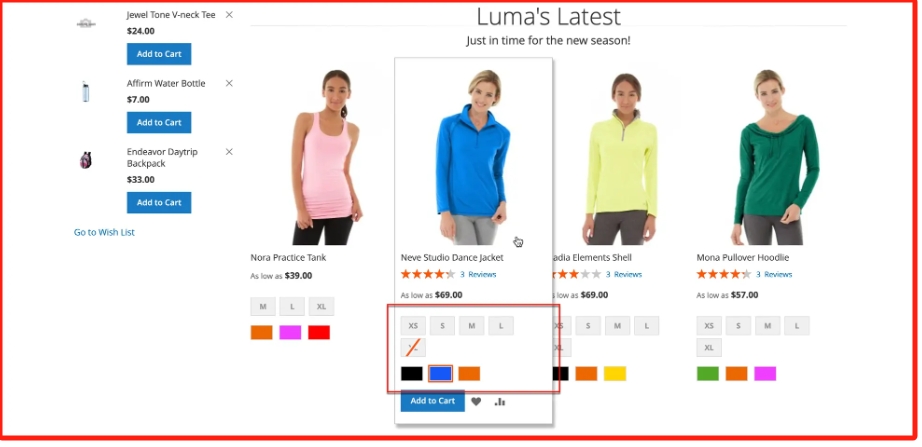 **分层导航中的样本** 在以下情况下,样本也可用于分层导航: Use in Layered Navigation 颜色属性的属性设置为 Yes. 以下示例显示了分层导航中基于文本的图像样本和彩色图像样本。  **创建产品的色板** 可以将色板定义为 color 属性或针对特定产品进行本地设置并上传为 产品图像. 在前面的示例中,“Sylvia Capri”裤子的具体值是 red, green、和 blue. 由于色板是从产品图像中提取的,因此每种色板都是颜色的真实表示形式。 此 color 属性用于管理所有产品颜色和样本的信息。 **第1步:创建样本** 使用以下任一方法为我们的产品创建色板。 **方法1:添加色板** 要捕获产品的真实颜色,在照片编辑器中打开该图像,然后使用滴管工具来识别确切的颜色并记下等效的十六进制值。  在 管理员 侧栏,转到 Stores > Attributes>Product. 在网格中,打开 颜色 编辑模式下的属性。 验证 Catalog Input Type for Store Owner 设置为 Visual Swatch. 如果我们不希望在“产品显示”页面上选择样本时显示相应的简单产品图像,设置 Update Product Preview Image 到 No. 下 Manage Swatch (Values of Your Attribute),单击 Add Swatch 并执行以下操作:  在 色板 列,单击新样本并选择 Choose a color 菜单。 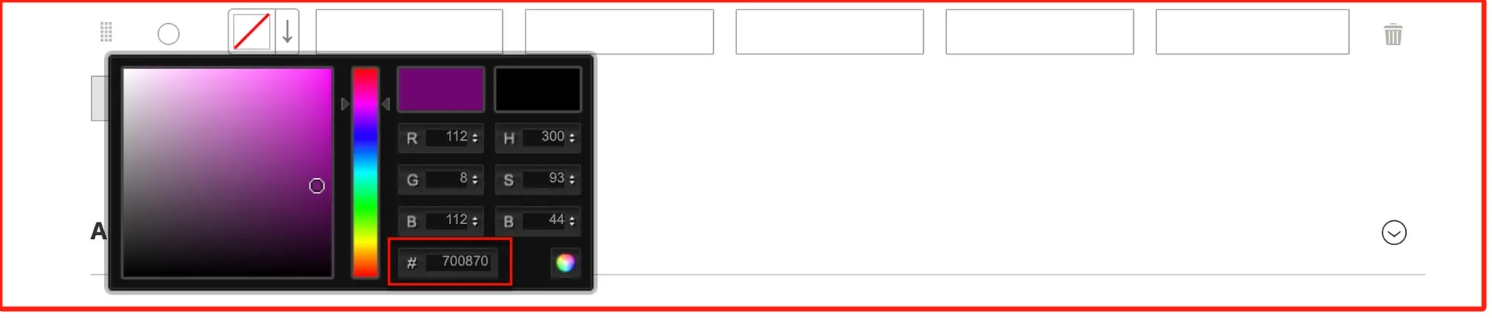 要保存色板,单击 色轮 ( 颜色图标 )”图标。 在 管理员 列,输入标签以向商店管理员描述颜色。 如果适用,我们还可以为支持的每种语言输入颜色的翻译。 在以下示例中,包含了SKU以供参考 管理员 标签,因为颜色仅用于特定产品。 我们可以在标签中包含空格或下划线,但不能包括连字符。 在 默认 列中,选择要作为默认选项的样本。 要更改颜色样本的顺序,单击 Order “排序顺序”图标 图标并将项目拖到列表中的新位置。  完成后,单击 Save Attribute 并在出现提示时刷新缓存。 在编辑模式下打开每个产品并更新 颜色 具有正确样本的属性。 要同时更新多个产品,执行以下步骤。 **方法2:上传样本图像** 要捕获样本的图像,在照片编辑器中打开产品图像,并保存图像上描述颜色、图案或纹理的方形区域。 如果需要,我们可以对产品的每个变体重复此操作。 色板的大小和尺寸由主题决定。 通常,将图像保存为正方形有助于保留图案的长宽比。 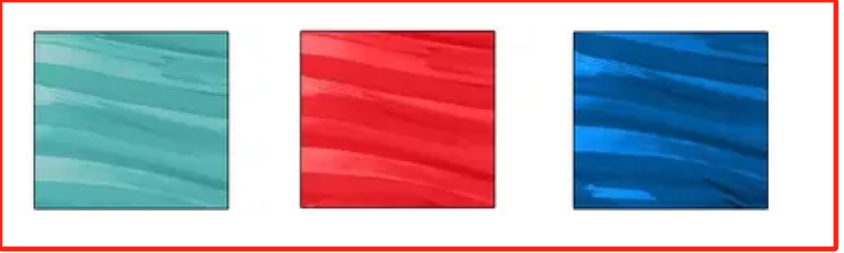 在 管理员 侧栏,转到 Stores > Attributes>Product. 在网格中,打开 color 编辑模式下的属性。 验证 Catalog Input Type for Store Owner 设置为 Visual Swatch. 如果我们不希望在“产品显示”页面上选择样本时显示相应的简单产品图像,设置 Update Product Preview Image 到 No. 下 Manage Swatch(属性的值),单击 Add Swatch 并执行以下操作: 在 Swatch 列,单击新样本以显示菜单,然后选择 Upload a file. 导航到我们准备的样本文件,然后选择要上传的文件。 对每个样本图像重复这些步骤。 输入管理员和店面的标签。 在此示例中,SKU包含在管理员标签中以供参考,因为这些颜色仅用于特定产品。 我们可以在标签中包含空格或下划线,但不能包含连字符。  完成后,单击 Save Attribute 并在出现提示时刷新缓存。 在编辑模式下打开每个产品并更新 Color 具有正确样本的属性。 要同时更新多个产品,执行以下步骤。 **第2步:更新产品** 在 管理员 侧栏,转到 Catalog > Products. 使用 Filter 以按名称或SKU显示列表并仅包括适用的产品。 在网格中,选中样本应用于的每个产品的复选框。 设置 Actions 到 Update Attributes. 在此示例中,选择裤子的所有蓝色配置。  向下滚动到 Color 属性并选择 Change 复选框。 选择应用于所选产品的色板,然后单击 Save. 出现提示时,刷新缓存。 **向简单产品添加色板** 在 管理员 侧栏,转到 Catalog > Products. 在编辑模式下打开产品,检查产品状态(应启用)。 单击 Create Configurations 按钮(在 Configurations 选项卡)。 在弹出窗口中,选择“颜色”属性并 Next. 从要包含在此产品中的属性中选择颜色色板。 在进度条中,单击 Next. 配置图像、价格和数量. 在此步骤中,设置每个配置的图像、定价和数量。 每个选项提供的选项都相同,我们只能选择一个。 我们可以将相同的设置应用于所有SKU,将唯一的设置应用于每个SKU,或者暂时跳过这些设置。 完成图像、价格和数量的配置后,单击 Next 在右上角。 当前产品变体显示在配置部分的底部。 如果我们对配置满意,单击 Generate Products.
上一篇:
Magento将属性添加到产品
下一篇:
Magento创建和删除产品属性
该分类下的相关小册推荐:
HTTP权威指南
PHP合辑2-高级进阶
Laravel(10.x)从入门到精通(八)
PHP8入门与项目实战(8)
Laravel(10.x)从入门到精通(四)
Laravel(10.x)从入门到精通(七)
PHP8入门与项目实战(3)
Laravel(10.x)从入门到精通(十五)
Yii2框架从入门到精通(上)
全面构建Magento2电商系统
Magento2后端开发高级实战
PHP高性能框架-Workerman